Just In
- 21 min ago

- 12 hrs ago

- 14 hrs ago

- 14 hrs ago

Don't Miss
- News
 Mobile Blast: कानों में ईयरफोन, जेब में मोबाइल, अचानक हुआ धमाका, मोबाइल के उड़े चिथड़े, महिला की दर्दनाक मौत
Mobile Blast: कानों में ईयरफोन, जेब में मोबाइल, अचानक हुआ धमाका, मोबाइल के उड़े चिथड़े, महिला की दर्दनाक मौत - Finance
 OPINION: राज्य हित, देश हित के साथ विश्व कल्याण की सोच रखती है हरियाणा सरकार
OPINION: राज्य हित, देश हित के साथ विश्व कल्याण की सोच रखती है हरियाणा सरकार - Movies
 Viral Video- रशियन लड़की ने भोजपुरी गाने पर लगाए ठुमके, इंडिया गेट से वायरल हुआ मजेदार वीडियो!
Viral Video- रशियन लड़की ने भोजपुरी गाने पर लगाए ठुमके, इंडिया गेट से वायरल हुआ मजेदार वीडियो! - Lifestyle
 केक में सैकरीन की मिलावट से गई पटियाला में बच्ची की जान, कितना खतरनाक हैं ये आर्टिफिशियल स्वीट्नर?
केक में सैकरीन की मिलावट से गई पटियाला में बच्ची की जान, कितना खतरनाक हैं ये आर्टिफिशियल स्वीट्नर? - Education
 JEE Main Topper List 2024: 56 छात्रों को मिला 100 NTA Score, देखें छात्रों की पूरी सूची, JEE Result सीधा लिंक
JEE Main Topper List 2024: 56 छात्रों को मिला 100 NTA Score, देखें छात्रों की पूरी सूची, JEE Result सीधा लिंक - Automobiles
 मिडिल क्लास की पसंदीदा है Hero की ये बाइक, कीमत सिर्फ 75 हजार रुपये, माइलेज भी है शानदार..
मिडिल क्लास की पसंदीदा है Hero की ये बाइक, कीमत सिर्फ 75 हजार रुपये, माइलेज भी है शानदार.. - Travel
 DGCA ने पेरेंट्स के साथ सफर कर रहे 12 साल से कम उम्र के बच्चों के लिए बदला नियम, जाने यहां
DGCA ने पेरेंट्स के साथ सफर कर रहे 12 साल से कम उम्र के बच्चों के लिए बदला नियम, जाने यहां - Sports
 Japan Open 2023: सेमीफाइनल में पहुंचे लक्ष्य सेन, एचएस प्रणय की विक्टर एक्सेलसन से भिड़ंत आज
Japan Open 2023: सेमीफाइनल में पहुंचे लक्ष्य सेन, एचएस प्रणय की विक्टर एक्सेलसन से भिड़ंत आज
टेक टिप्स: कैसे लें Windows 11 PC पर स्क्रीनशॉट ,अपनाएं ये आसान शॉर्टकट
हम सभी को पता है स्क्रीनशॉट कई तरह से उपयोगी होते है और चीजों को आसान बनाने में मदद करते है। उदाहरण के लिए यदि आपको किसी चीज़ के लिए अपने दोस्तों या माता-पिता का मार्गदर्शन करने की आवश्यकता है, तो आप बस उसके कुछ स्क्रीनशॉट ले सकते है और उन्हें सही तरीके से समझा सकते है।


स्क्रीनशॉट टूल हम के सभी काम में आता है। लोग कुछ ट्वीट्स के स्क्रीनशॉट भी लेते है जो उन्हें लगता है कि विवादास्पद हो सकते है और हटाए जा सकते है। इसलिए, यदि आपके पास Window PC है, तो आप किसी भी चीज का स्क्रीनशॉट लेने के लिए नीचे दिए गए तरीकों को आजमा सकते है। ध्यान रखें कि यह मार्गदर्शिका उन लोगों के लिए भी काम करती है जिनके पास Windows 10 है न कि केवल Windows 11 उपयोगकर्ताओं के लिए तो चलिए देखते है क्या है वो आसान शॉर्टकट...

मेथड 1 : विंडोज 11 पीसी पर स्क्रीनशॉट कैसे लें
स्निपिंग टूल ऐप किसी भी चीज़ का स्क्रीनशॉट लेने का सबसे अच्छा और आसान तरीका है। आपको बस सर्च बार पर स्निपिंग टाइप करना है और आपका कंप्यूटर ऐप दिखाएगा। विंडोज 11 पर, आप मुख्य विंडोज स्क्रीन के नीचे एक सर्च आइकन देखेंगे स्नि वहीं पिंग टाइप करना है ।

चरण 1: स्निपिंग टूल ऐप खोलें, बस "NEW" पर क्लिक करें।
चरण 2: फिर आप किसी भी चीज़ का स्क्रीनशॉट ले सकते है।
नोट: ऐप कुल तीन मोड प्रदान करता है। यह "फ्रीफॉर्म" स्निप का समर्थन करता है, जिससे आप किसी भी आकार या आकार में स्क्रीनशॉट ले सकते है। इसमें विंडो स्निप भी है, जो फुल स्क्रीन का स्क्रीनशॉट पेश करता है। तीसरा एक Rectangle स्निप है, जो बहुत ही Self-Explanatory है।
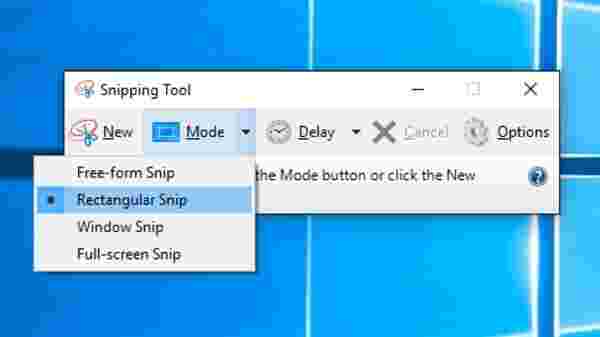

नोट: ध्यान रखें कि ऐप आपको कई स्क्रीनशॉट लेने की अनुमति नहीं देता है, इसलिए आपको एक ही प्रक्रिया को बार-बार दोहराना होगा।
चरण 4: एक बार एडिट हो जाने के बाद, आप इसे अपने कंप्यूटर पर कहीं भी सेव करने के लिए Ctrl + S दबा सकते है। वैकल्पिक रूप से, उपयोगकर्ता फ़ाइल पर भी जा सकते है।

मेथड 2: कंप्यूटर पर स्क्रीनशॉट कैसे लें
यह सबसे अच्छाविकल्प है क्योंकि आपको कई मोड्स के साथ फ्री हैंड मिलता है। कोई भी आसानी से PrintScreen Key का उपयोग कर सकता है, जिसे Print Scrn के रूप में लेबल किया जाता है।

चरण 1: जिस साइट का आप स्क्रीनशॉट लेना चाहते हैं, उसे खोलने के बाद आपको Print Scrn और Ctrl keys को एक साथ दबाना होगा।
चरण 2: फ़ाइल खुद से सेव नहीं होगी । तो, आपको सबसे पहले अपने लैपटॉप पर पेंट ऐप को खोलना होगा।
चरण 3: अब, बस Crtl और V दबाएं। यह इमेज को ऐप के Canvas पर पेस्ट कर देगा।
चरण 4: Ctrl और S keys दबाएं। यह एक छोटी सी विंडो खोलेगा, जहां आप स्क्रीनशॉट के लिए स्थान का चयन कर सकते है। अब, बस "Save" पर क्लिक करें। फिर आपको स्क्रीनशॉट उसी फोल्डर में मिलेगा जहां आपने इसे सेव किया था।

-
54,999
-
36,599
-
39,999
-
38,990
-
1,29,900
-
79,990
-
38,900
-
18,999
-
19,300
-
69,999
-
79,900
-
1,09,999
-
1,19,900
-
21,999
-
1,29,900
-
12,999
-
44,999
-
15,999
-
7,332
-
17,091
-
29,999
-
7,999
-
8,999
-
45,835
-
77,935
-
48,030
-
29,616
-
57,999
-
12,670
-
79,470












































